平板电脑作为一种便携、功能强大的电子设备,广泛应用于生活和工作中。然而,有时候我们可能会遇到平板电脑无法解锁的问题,导致我们无法正常使用。在本文中,我们将介绍一种简便的方法来解决平板电脑停用解锁的问题,并通过设置和操作步骤详细指导读者。

了解停用锁屏功能的原因
在使用平板电脑时,有时可能会因为多次错误输入密码、忘记密码、系统故障等原因导致停用了解锁功能。了解造成停用锁屏功能的原因,可以更好地选择合适的解决方案。
使用Google账号进行解锁
如果你忘记了平板电脑的解锁密码,但你的平板电脑绑定了Google账号,那么你可以通过Google账号来解锁。在锁屏界面上多次输入错误密码,然后点击“忘记密码”。接下来,系统会提示你输入Google账号的用户名和密码,完成验证后,你可以重新设置新的解锁密码。
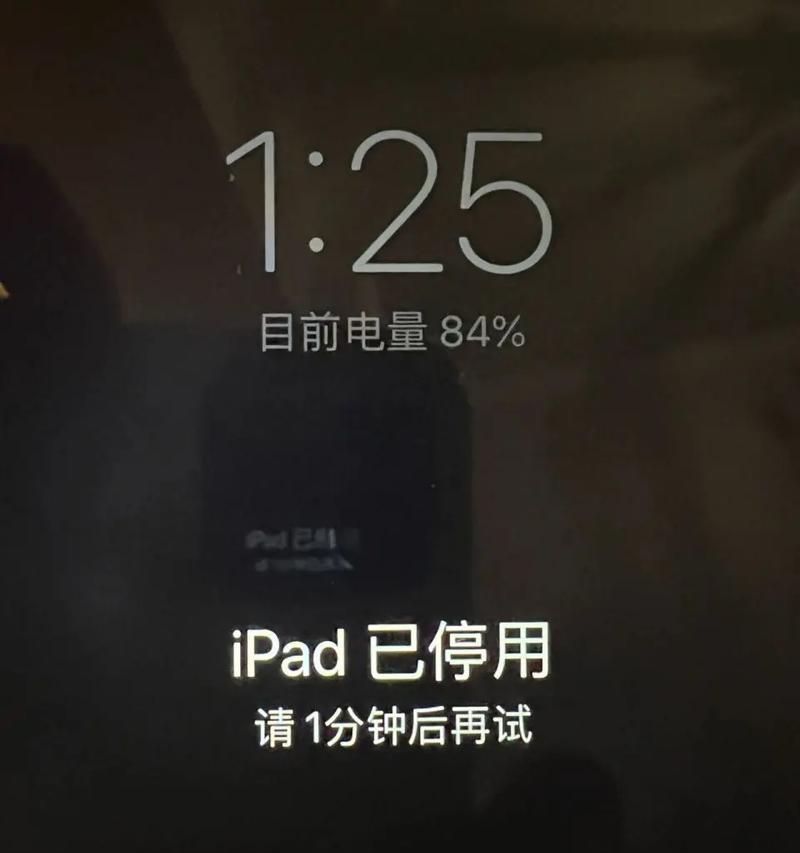
通过硬重置恢复出厂设置
如果平板电脑无法通过Google账号进行解锁,或者你没有绑定Google账号,那么你可以通过硬重置的方式恢复出厂设置。不过,请注意,在进行硬重置之前,一定要备份好重要的数据,因为硬重置会清除所有的数据。
进入恢复模式
要进行硬重置,首先需要进入平板电脑的恢复模式。具体操作方式可能因不同的平板电脑品牌和型号而有所不同,一般可以通过同时按住电源键和音量减小键等组合键来进入恢复模式。
选择恢复出厂设置选项
在进入恢复模式后,使用音量键上下滚动选择菜单选项,在菜单中找到“恢复出厂设置”或类似的选项。然后使用电源键确认选择,开始恢复出厂设置的过程。

确认操作
系统会提示你再次确认是否要进行恢复出厂设置。请仔细阅读提示信息,并根据需要进行确认操作。请注意,这一步一旦确认,将不可逆转。
等待恢复完成
一旦确认操作,系统将开始进行恢复出厂设置的过程。这可能需要几分钟时间,请耐心等待直到恢复完成。
重新设置平板电脑
恢复出厂设置完成后,你需要重新设置平板电脑。按照系统提示,选择语言、时区、网络等设置,并设置新的解锁密码,确保平板电脑正常使用。
备份重要数据
在进行恢复出厂设置之前,一定要记得备份重要的数据。你可以使用云存储服务、电脑连接或其他方式将数据备份到安全的地方,以免丢失。
咨询专业技术支持
如果你对平板电脑解锁操作不太熟悉或者遇到了其他问题,可以咨询平板电脑品牌或售后服务中心的专业技术支持人员,他们将为你提供进一步的帮助和指导。
避免再次停用解锁功能
为了避免再次遇到停用解锁功能的问题,建议你在设置解锁密码时选择一个容易记住但又相对安全的密码,并定期更改密码。此外,注意避免多次错误输入密码,以免触发停用解锁功能的机制。
使用其他解锁方式
除了密码解锁,你还可以考虑使用其他解锁方式,例如指纹识别、面部识别、图案解锁等。这些解锁方式可以提供更加便捷和安全的解锁体验。
分享经验和帮助他人
如果你成功解决了平板电脑停用解锁的问题,不妨将你的经验分享给他人。在论坛、社交媒体等平台上,你可以帮助那些遇到相同问题的人们,让更多人受益于你的经验。
定期更新系统和应用
定期更新平板电脑的操作系统和应用程序,可以获得更好的性能和安全性。同时,更新可能还修复一些与解锁功能相关的问题,确保平板电脑的正常使用。
通过本文介绍的方法,你可以轻松解决平板电脑停用解锁的问题。记住备份重要数据、谨慎操作恢复出厂设置,并尽量选择安全可靠的解锁方式,保证平板电脑的正常使用。如果遇到问题,不要犹豫寻求专业技术支持,他们将帮助你解决困扰。希望本文对你有所帮助!
标签: 平板电脑解锁

